iOS11正式版降級iOS10.3.3教程 iOS11重刷教程
蘋果在今天放出iOS 11正式系統(tǒng)更新,主流絕大部分iPhone、iPad都可以升級體驗(yàn)到最新一代iOS系統(tǒng),但這種大版本迭代更新,一般建議作全新安裝,直接OTA很可能會出現(xiàn)一些奇怪且難以解...
蘋果在今天放出iOS 11正式系統(tǒng)更新,主流絕大部分iPhone、iPad都可以升級體驗(yàn)到最新一代iOS系統(tǒng),但這種大版本迭代更新,一般建議作全新安裝,直接OTA很可能會出現(xiàn)一些奇怪且難以解決的BUG,有不少用戶便遇到這樣的情況.
其實(shí)不用著急,這里教大家怎樣在不丟失個(gè)人資料,通過重置手機(jī)解決這些問題,或降級回iOS 10.3.3。
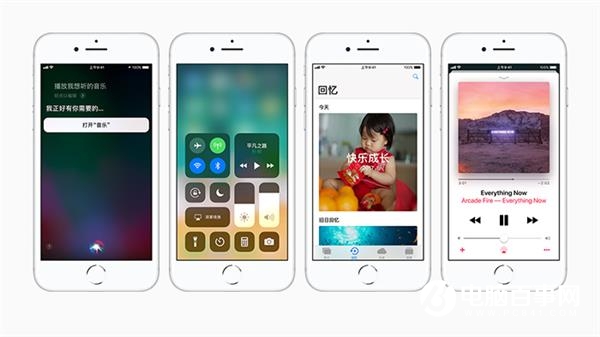 iOS11雖好,但升級完不少人遇到了些問題
iOS11雖好,但升級完不少人遇到了些問題
備份和重置
如果你已經(jīng)通過OTA升級到iOS 11正式版,可以通過電腦上的iTunes進(jìn)行手動備份(或者自動備份中,選擇通過本機(jī)備份)。
這個(gè)備份可完整地把你iPhone上的照片、視頻、App數(shù)據(jù)列表、網(wǎng)頁瀏覽記錄、系統(tǒng)設(shè)置等作統(tǒng)一備份,待完成備份后,在iPhone上抹掉和重新設(shè)置,再用iTunes把備份還原到iPhone,基本和重置前的iPhone上各項(xiàng)內(nèi)容一模一樣。
這個(gè)備份資料的方式也可以用在以后你更換了一臺新iPhone,把舊iPhone的資料全部轉(zhuǎn)移到新iPhone上,這樣就能繼續(xù)無縫使用。
1、點(diǎn)擊下載安裝iTunes
2、iPhone通過Lightning數(shù)據(jù)線連接到電腦
3、手動備份iPhone上資料
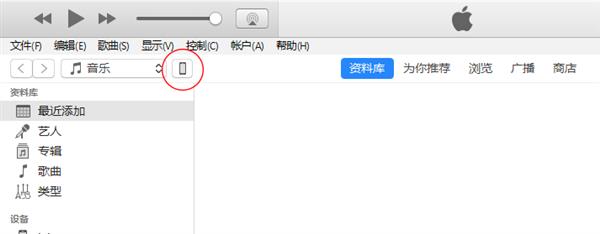 點(diǎn)這個(gè)圖標(biāo)
點(diǎn)這個(gè)圖標(biāo)
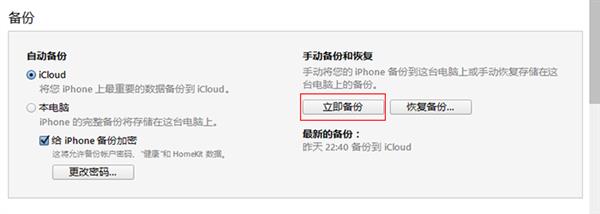 立即備份
立即備份
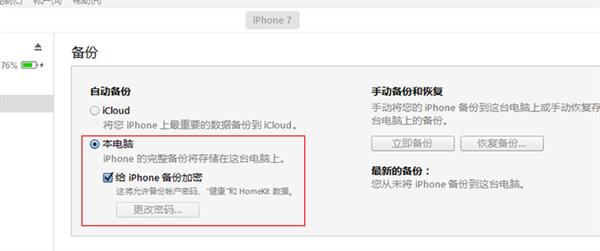 或者選這個(gè),點(diǎn)完成
或者選這個(gè),點(diǎn)完成
4、重置iPhone
在iPhone上,設(shè)置-通用-還原-抹掉所有內(nèi)容和設(shè)置。(重新設(shè)置需要登陸Apple ID,大家要記得密碼啊)
5、恢復(fù)備份到iPhone
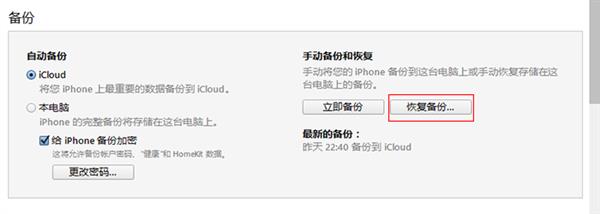 重新連接后會提示恢復(fù),或點(diǎn)這里
重新連接后會提示恢復(fù),或點(diǎn)這里
如果你還沒有升級iOS 11,或者是之前升級了GM版現(xiàn)在有強(qiáng)迫癥要重刷,可以先按上面的步驟備份iPhone上數(shù)據(jù),然后直接在iTunes上點(diǎn)檢查更新,或手動下載固件(iPhone 7、7 Plus,其它5.5英寸、4.7英寸、4英寸),通過按鍵盤上Shift鍵+點(diǎn)選恢復(fù)iPhone,選擇下載到的固件來更新。
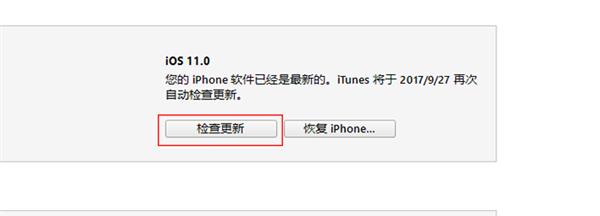 降級回iOS 10.3.3
降級回iOS 10.3.3
如果你升級到iOS 11后覺得不好用,或者老機(jī)型覺得不夠流暢,目前蘋果還沒有關(guān)閉舊系統(tǒng)的驗(yàn)證,你仍然可以降級回去iOS 10.3.3,但之后蘋果會關(guān)閉這個(gè)方式,到時(shí)便無法再降級,所以大家想降級的話便要盡早了。
降級后的重新設(shè)置需要驗(yàn)證Apple ID,要記住密碼哦。
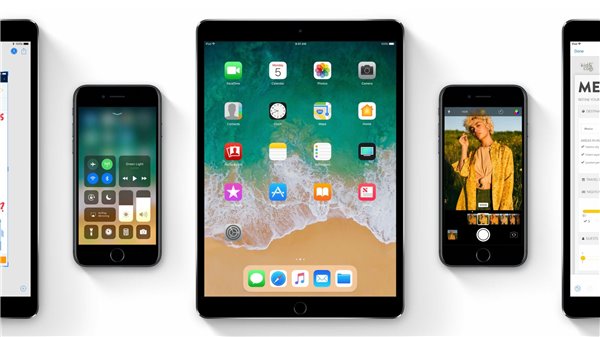
iOS11正式版更新內(nèi)容大全 看看iOS11正式版更新了什么
今天凌晨1點(diǎn)左右蘋果iOS11正式版開始推送給廣大iPhone、iPad用戶。蘋果剛剛發(fā)布的iPhone X、iPhone8、iPhone8 Plus以預(yù)裝的形式加入到支持iOS11的設(shè)備陣營,而隨著iOS11正式...

iOS11正式版升級圖文教程 iOS11怎么升級?
今天凌晨,蘋果正式開始推送iOS 11正式版,作為一次重大版本更新,蘋果宣稱為iPhone與iPad帶來了百項(xiàng)全新功能,對于果粉來說,值得升級。目前,小編已經(jīng)順利的升級了iOS11正式版,下面附...
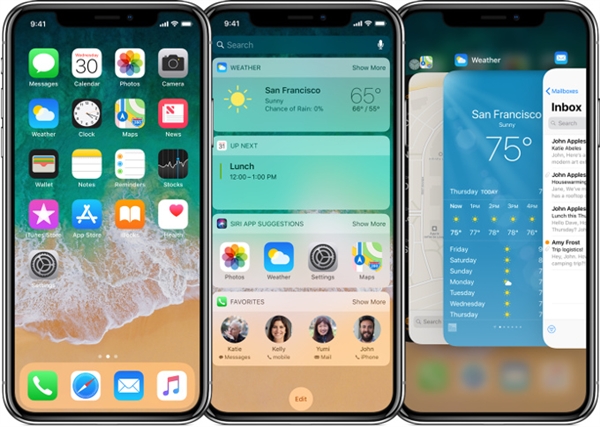
iOS11正式版固件更新發(fā)布 附iOS11正式版升級攻略
iOS 11正式版終于來了,不少用戶可能已經(jīng)升級了。對于iOS 11正式版,相信大家都比較清楚了,還是增加實(shí)用功能為主,對iPad的提升比較大。而升級新系統(tǒng)后,iPhone的控制中心可以自由添...

iOS11正式版發(fā)布 為iPhone和iPad帶來數(shù)百項(xiàng)全新功能
9月20日凌晨,蘋果正式向全球iOS用戶推送最新的iOS 11正式版,作為一次重大版本大更新,iOS11帶來了諸多升級。
iOS 11正式版根據(jù)蘋果公司的描述,iOS 11為 iPhone 和 iPad 帶來數(shù)百...
iOS11特色更新內(nèi)容匯總:不僅僅只是界面風(fēng)格改變
蘋果在今年6月份的WWDC全球開發(fā)者大會中正式推出了新一代的iOS 11系統(tǒng),作為全球最負(fù)盛名的智能手機(jī)操作系統(tǒng),iOS已經(jīng)經(jīng)歷了11代的大版本更新而依舊屹立不倒。而這一次得iOS 1...

